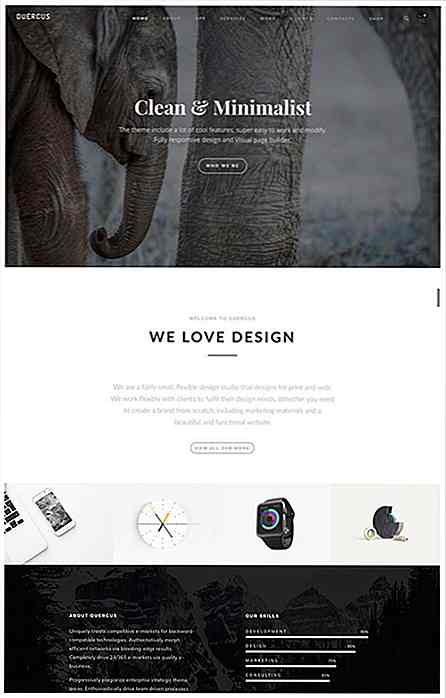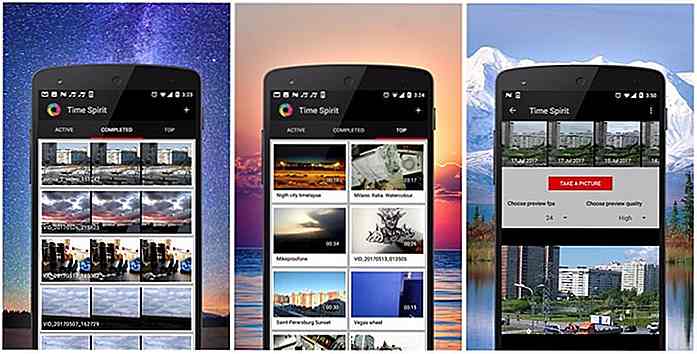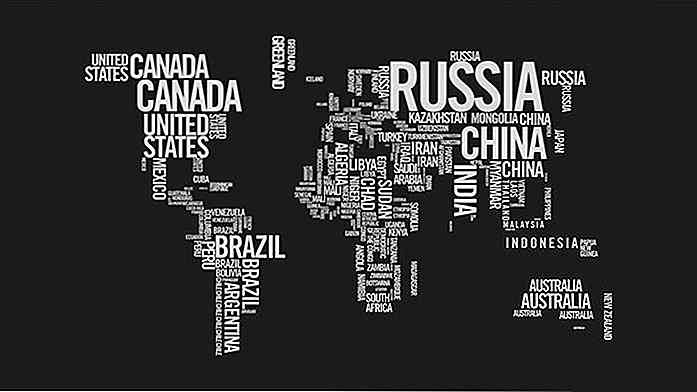nl.hideout-lastation.com
nl.hideout-lastation.com
Synchroniseer uw projectbestanden en beheer teamcommunicatie met Fleep
E-mail is allesbehalve de beste manier om te communiceren, vooral in een verre van traditionele werkomgeving. Als u op afstand werkt met teamleden, bieden chat- en instant messaging-services een directer, realtime communicatieplatform, maar ze zijn verschrikkelijk voor het heen en weer verzenden van bestanden.
Hier is hoe Fleep binnenkomt om u te helpen het beste van beide werelden te krijgen.
Fleep is een applicatie die de beste onderdelen over e-mail en instant messaging combineert, een chatsysteem biedt met een systeem om bestanden te uploaden, berichten vast te zetten en in de cloud opgeslagen chatgeschiedenis . Laten we het eens bekijken en kijken of dit de nieuwe manier is waarop u communiceert en werkt in uw online kantoor.
Fleep is beschikbaar op een paar verschillende platforms . Het is beschikbaar als een web-app, op iOS, Android, Windows en Mac OS X. Deze brede platformondersteuning betekent dat u echt geen problemen hoeft te hebben om Fleep op uw (en uw team) apparaten te laten werken.
Aan de slag met Fleep
We zullen in deze review de versie van de web-app bekijken. Om met Fleep aan de slag te gaan, hebt u een account nodig. U kunt een Froom- account maken met uw e-mailadres, naam en wachtwoord of log in met uw Google-account .
Nadat u bent ingelogd, wordt u naar een beginscherm geleid, waarin enkele interface-elementen van Fleep worden vermeld en waarmee u contacten van Google+ kunt importeren .

Om een gesprek te starten, klikt u gewoon op Nieuw gesprek .
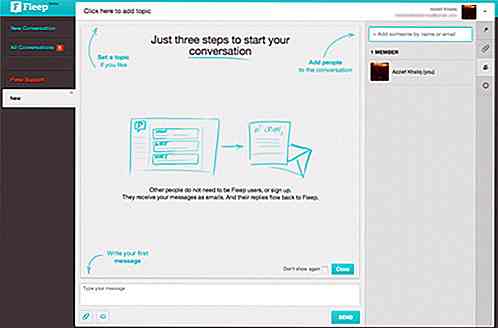
Als je vrienden of teamleden aan het gesprek wilt toevoegen, typ je gewoon hun naam (als ze zijn geregistreerd bij Fleep) of e-mail (als ze dat niet zijn) in het opgegeven tekstvak. Als ze nog niet zijn geregistreerd, maak je geen zorgen, ze zullen de chatberichten via e-mail ontvangen. Hun antwoorden kunnen ook via e-mail worden gedaan, maar je ontvangt ze op Fleep als chatberichten.
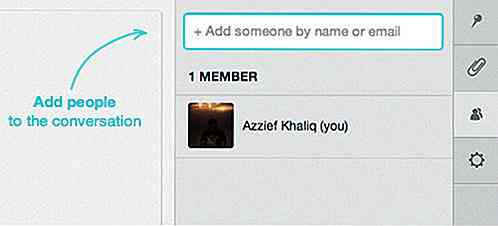
Fleep-functies
Fleep heeft drie functies die samen een nuttige communicatie-app maken voor teams die op afstand werken: chat, een prikbord en een bestandsla . Houd er rekening mee dat deze chats, vastgezette berichten en bestanden op alle geregistreerde apparaten worden gesynchroniseerd en dat je een behoorlijk krachtige combinatie hebt.
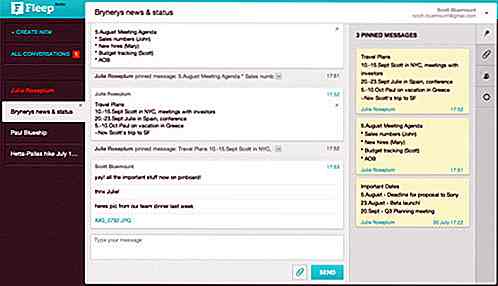
De chatfunctie van Fleep is niet bijzonder complex, maar hij voldoet prima. Elk chatbericht heeft een menu "Berichtacties", dat toegankelijk is vanuit de rechterbovenhoek van het bericht, waardoor u kunt pinnen, citeren en markeren als ongelezen . Als het een onlangs verzonden bericht is, kunt u het bericht ook bewerken en verwijderen .
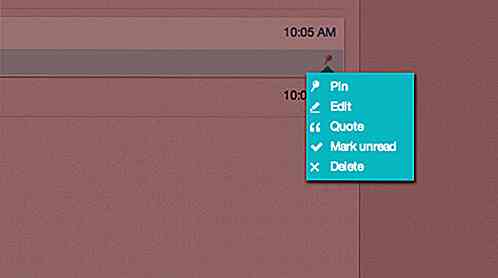
Er zijn vier navigatieknoppen aan de rechterkant van het gespreksvenster: in aflopende volgorde openen deze knoppen het prikbord, de bestandslade, de ledenlijst en de gespreksinstellingen.
prikbord
Op het prikbord worden alle vastgezette berichten getoond. Dit helpt u en uw team om belangrijke berichten bij te houden (zoals memo's, details over urgente vergaderingen, dreigende deadlines, enz.) Die anders verloren zouden gaan in een overvloed aan berichten in een conventionele berichtenapp.
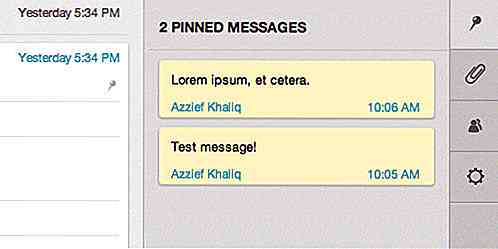
Bestand Lade
De Bestandslade is in feite een lijst van alle bestanden die zijn toegevoegd aan berichten in het gesprek. Als u op de bestandsnaam klikt, wordt het bestand geopend; je kunt hier geen bestanden verwijderen ; in plaats daarvan moeten bijlagen worden verwijderd uit het vervolgkeuzemenu "Berichtacties" onder de chatfunctie.
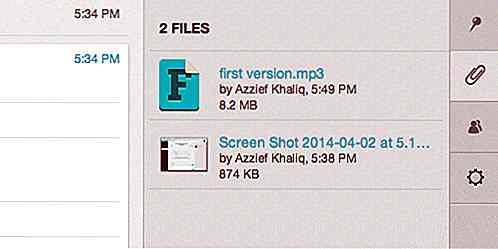
Ledenlijst
Houd bij welke leden u aan welk gesprek hier in de ledenlijst toevoegt. Voeg een lid toe op naam of per e-mail in het zoekvak bovenaan. In dit gebied worden ook de huidige deelnemers vermeld die met u in gesprek zijn .
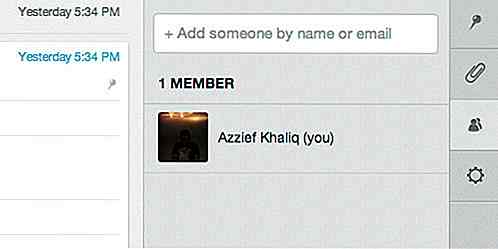
Gespreksinstellingen
Hier kunt u het onderwerp van het gesprek wijzigen, gespreksmeldingen in- of uitschakelen of ervoor kiezen een bepaald gesprek te verlaten .
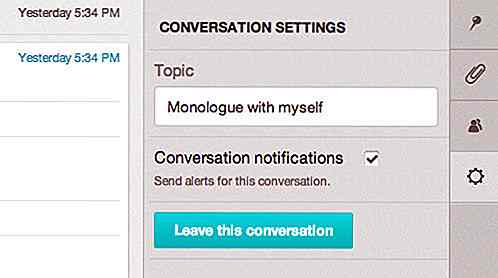
Conclusie
Al met al is Fleep een nuttige, productiviteitsgerichte chattoepassing. Hoewel Fleep niet vol zit, is het een goede start voor het beheren van groepsgesprekken, bestanden, vastgezette berichten en leden. Tot nu toe is het nog steeds in bèta en gratis. Het team is voornemens om betaalde betaalde plannen te introduceren bij het verlaten van de bèta, maar de prijzen en functies moeten nog worden bekendgemaakt.
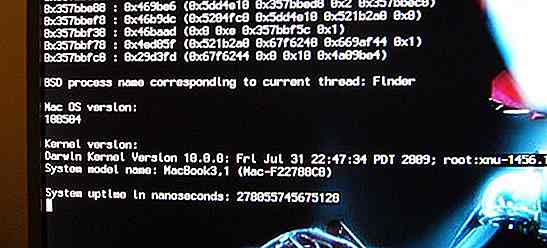
Hoe de prestaties van front-endwebsites te meten
Spreken van optimalisatieproces is bijna onbestaand onder new age webdesigners. Zelfs veel webontwerpers die al tien jaar of langer actief zijn, begrijpen het belang van site-optimalisatie niet volledig.Na een lange periode begint een website vast te lopen. De frontend-bestanden kunnen overdreven codeblokken of vergrendelde, verborgen bits bevatten
!["Howdy" aanpassen in WordPress Admin Bar [Quick Tip]](http://hideout-lastation.com/img/tech-design-tips/567/how-customize-howdy-wordpress-admin-bar.jpg)
"Howdy" aanpassen in WordPress Admin Bar [Quick Tip]
Elke WordPress-gebruiker moet bekend zijn met het "Howdy" -bericht dat in de beheerdersbalk wordt weergegeven wanneer ze zijn aangemeld. Het probleem met "Howdy" is dat het een informeel woord is en erg onprofessioneel klinkt. Misschien heeft uw klant om de een of andere reden toegang tot uw WordPress-dashboard